
Androidのスマホにも音声読み上げ機能があります。
サイトやアプリなどの中に書かれているテキストを音声で
読み上げてくれる機能で、画面をゆっくり見れないときでも
音声で読み上げることで音で聞いて内容をチェックしたり、
更に、英語の読み上げもあるので、英語のリスニング学習にも役立つ機能です。
![]()
![]()
![]()
詳しい動画解説
↓↓↓
Android読み上げ機能の設定
※
この機能はAndroid11以上の端末で利用可能です。
1、
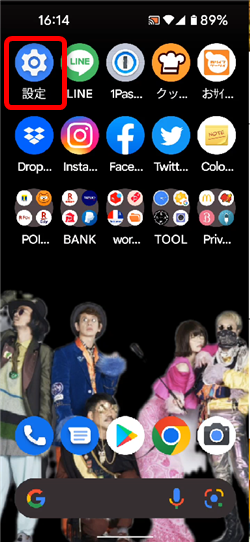
設定アプリを起動します。
2、
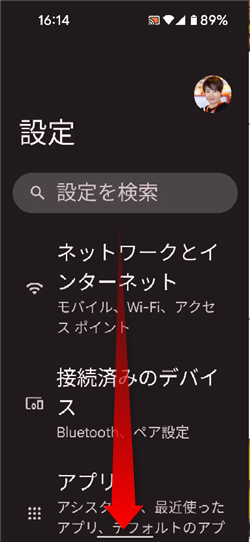
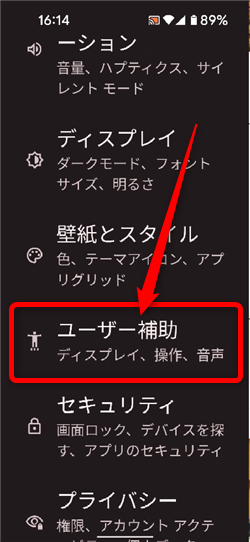
メニューを下へスクロールして「ユーザー補助」をタップ
3、
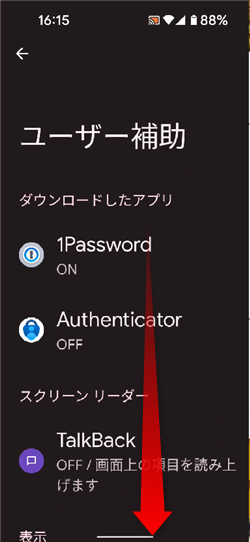
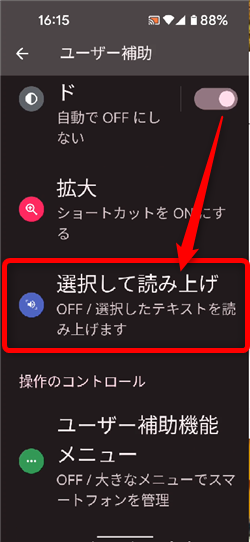
画面を下へスクロールして「選択して読み上げ」をタップ
4、
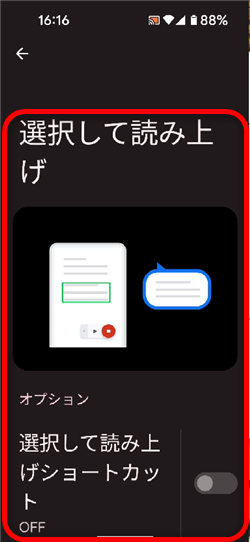

このような画面が開くので「選択して読み上げショートカット」のスイッチを
タップしてオンにします。
5、
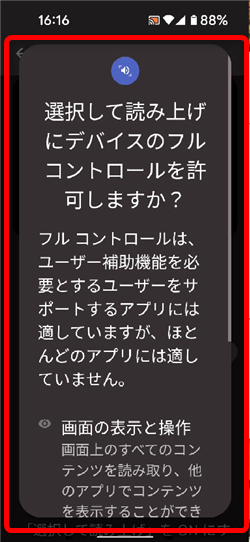
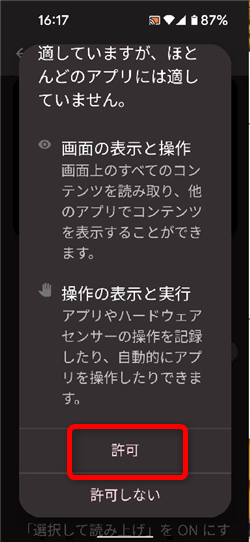
このような注意画面が表示されるので、確認して「許可」をタップ
6、
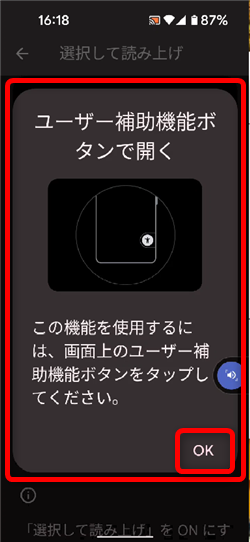
選択して読み上げ機能についての確認画面です。
「OK」をタップ
7、
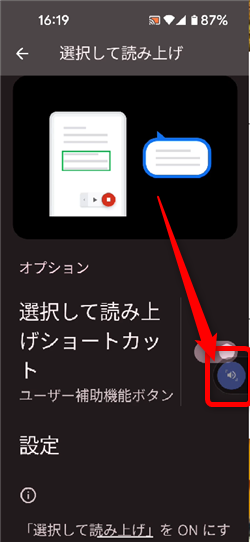
このように「選択して読み上げ」機能がオンになり、
画面の端にスピーカーのようなマークが表示されます。
これで、読み上げ機能の設定は完了です。
Android読み上げ機能の使い方
1、
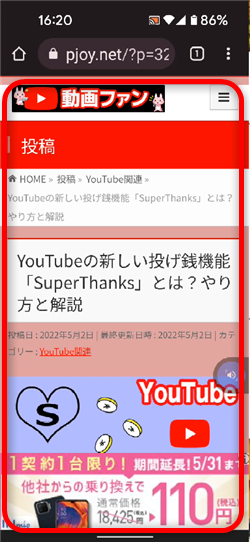
GoogleChromeでウェブサイトを読み上げてみます。
2、
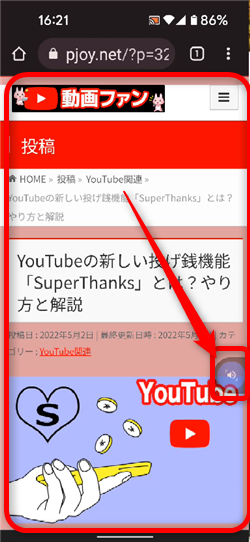
対象の画面を開いたら「選択して読み上げ」のスピーカーマークをタップ
3、

このように画面下側に操作パネルが表示されます。
4、
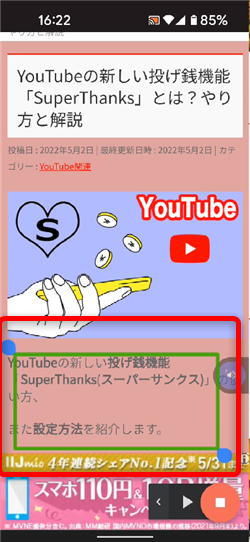
このまま、読み上げたい部分をスワイプして緑色の枠で囲ってください。
5、

緑色の枠で囲った部分の文章を読み上げます。
6、
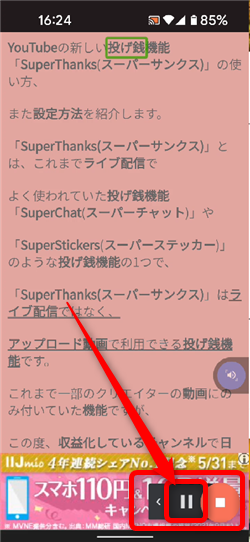
操作パネルで一時停止、再生ができます。
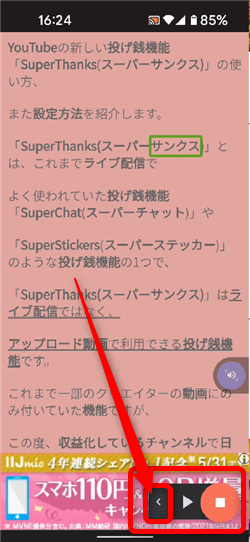
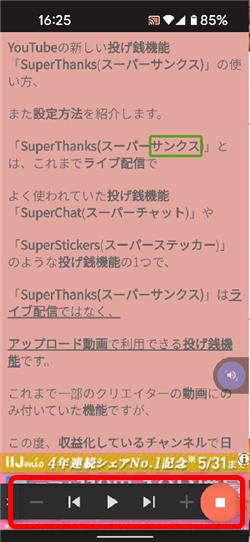
また、操作パネルのこちらをタップすると展開します。
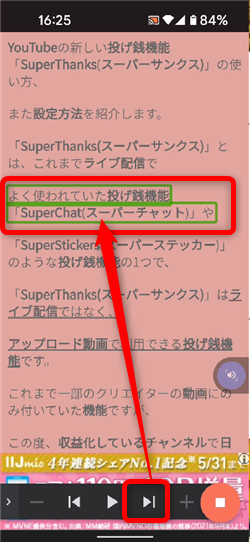
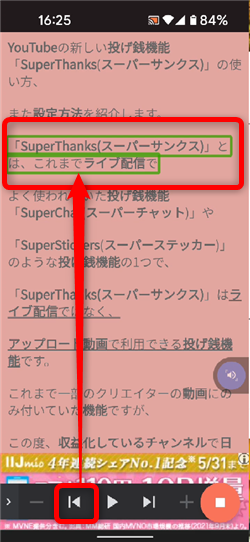
こちらのボタンでは、 こちらのボタンでは、
一文節、先へ進みます。 一文節、元に戻ります。
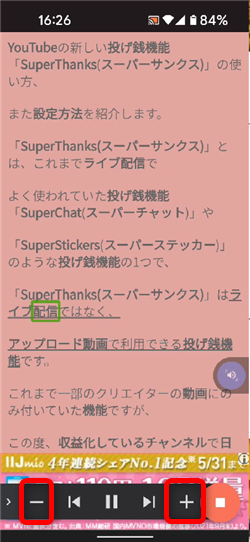
「–」で読み上げる速度を遅くし、「+」で読み上げる速度を速くします。
7、
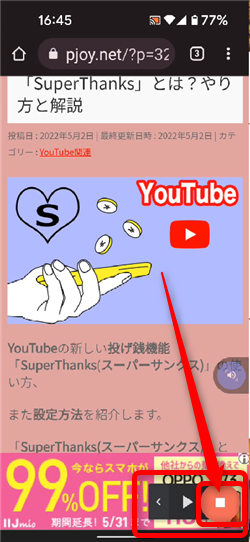
読み上げを停止する場合はこちらのボタンで停止、終了します。
8、
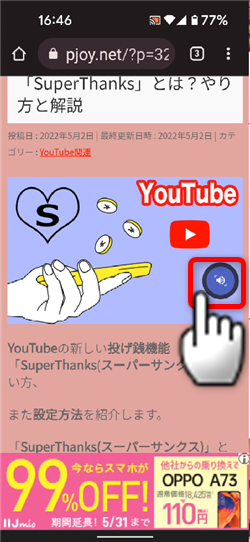
「選択して読み上げ」のスピーカーマークは、指で画面上をスライドして
好きな位置へ動かすことができます。
8、
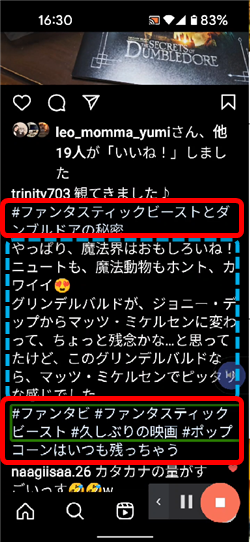
Instagramではハッシュタグやアカウントの部分は読み上げましたが、
文章部分は読み上げませんでした…。

FacebookもInstagram同様、ハッシュタグやアカウントの部分は
読み上げましたが、文章部分は読み上げませんでした…。
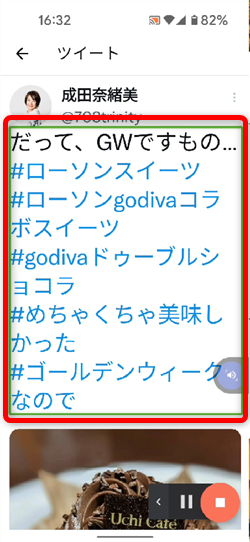
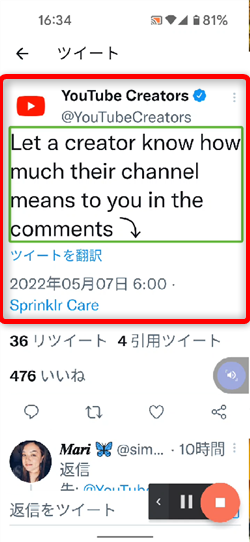
Twitterは文章もハッシュタグも読み上げました。
また、英語のツイートはネイティヴな英語の読み上げをしました。

LINEは文章を読み上げました。
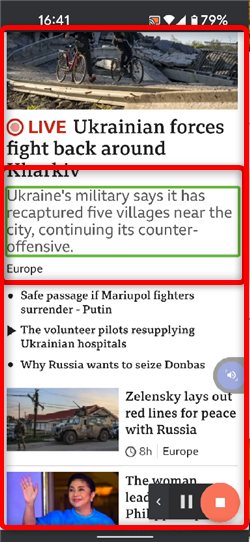
英語のサイトでは、自然な英語で読み上げてくれるので
英語のリスニング学習に役立ちそうです!
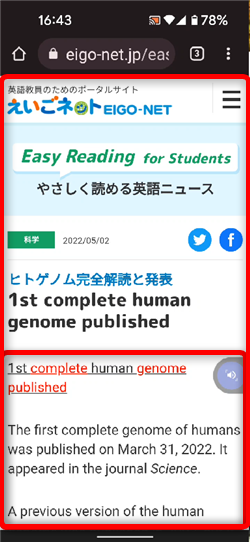
しかし、日本語の表記もあるサイト内の英語を読み上げる場合、
多くの場合が、日本語英語のような不自然な読み上げとなりました。
乗り換えがお得!










Pingback: 【Androidアンドロイド】おすすめ設定・音声読み上げの使い方 │ with(ウィズ)マッチングアプリの攻略動画まとめ